欢迎使用Small PDF转换成WORD转换器,这里为您提供SmallPDF转换器最新资讯以及SmallPDF转换器 相关基础教程、使用技巧、软件相关知识、软件激活、升级及常见问题等帮助。
发布时间:2021-08-02 10:24:05
PDF怎么转Excel?随着网络科技的快速发展,现在很多事情都要讲究大数据,说到底就是使用大数据来代替所谓的个人经验。所以,PDF和Excel这两种类型的文件应用就非常广泛了。这个时候问题也就来了,有时在使用PDF文件中的表格数据时,因为不能直接编辑,一次复制粘贴很麻烦,所以需要将其转换成Excel文件。那么,PDF怎么转Excel呢?请不要担心,下面小编就为大家分享两种超级简单的方法,一起来看下吧。

一、PDF编辑器转换
许多时候发送的文件都是PDF格式,但是在PDF转换为Excel格式之前,我们可以使用专业的PDF编辑器来实现PDF转Excel。目前,市面上最好的编辑器便是Adobe Acrobat了。首先,打开Adobe Acrobat软件,找到【工具】选项,点击【导出PDF】功能进入功能页面。点击【选择文件】,选择需要转换成Excel的PDF文件打开。打开PDF文件后,点击选择将PDF导出为电子表格-Excel工作簿,最后点击导出按钮即可。
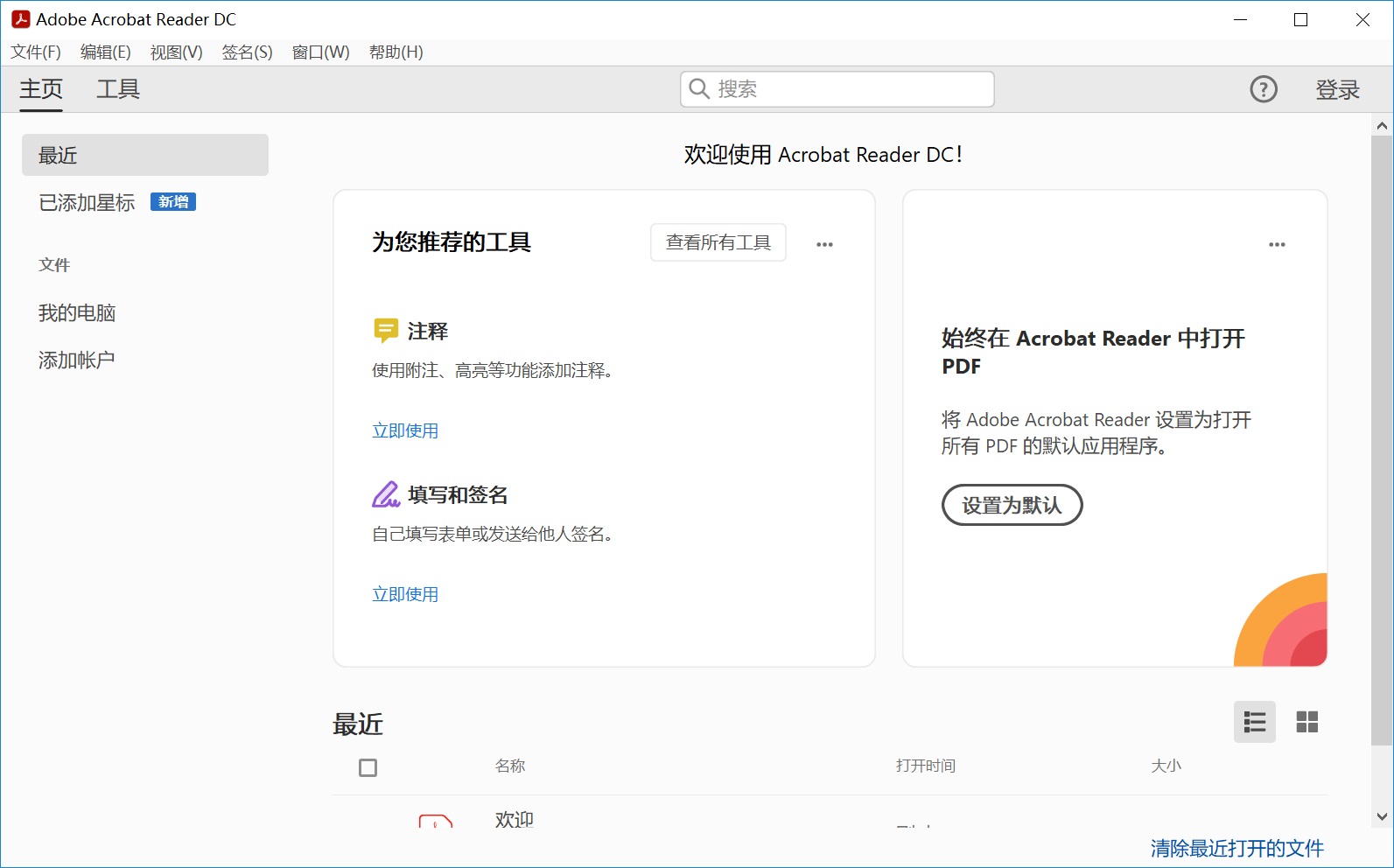
二、PDF转换器转换
除了PDF编辑器转换以外,其实我们还可以通过网络上一些专业的PDF转换器来达成自己的需求。所以,这里建议大家可以试试看【SmallPDFer】,以下是具体实现PDF转Excel的方法:
首先,可以从浏览器当中获取“SmallPDFer”软件,安装完成之后直接双击打开。首先,我们需要做的是选择对应的转换功能选项,也就是选择“PDF转换成其它文件”中的“PDF转Excel”;
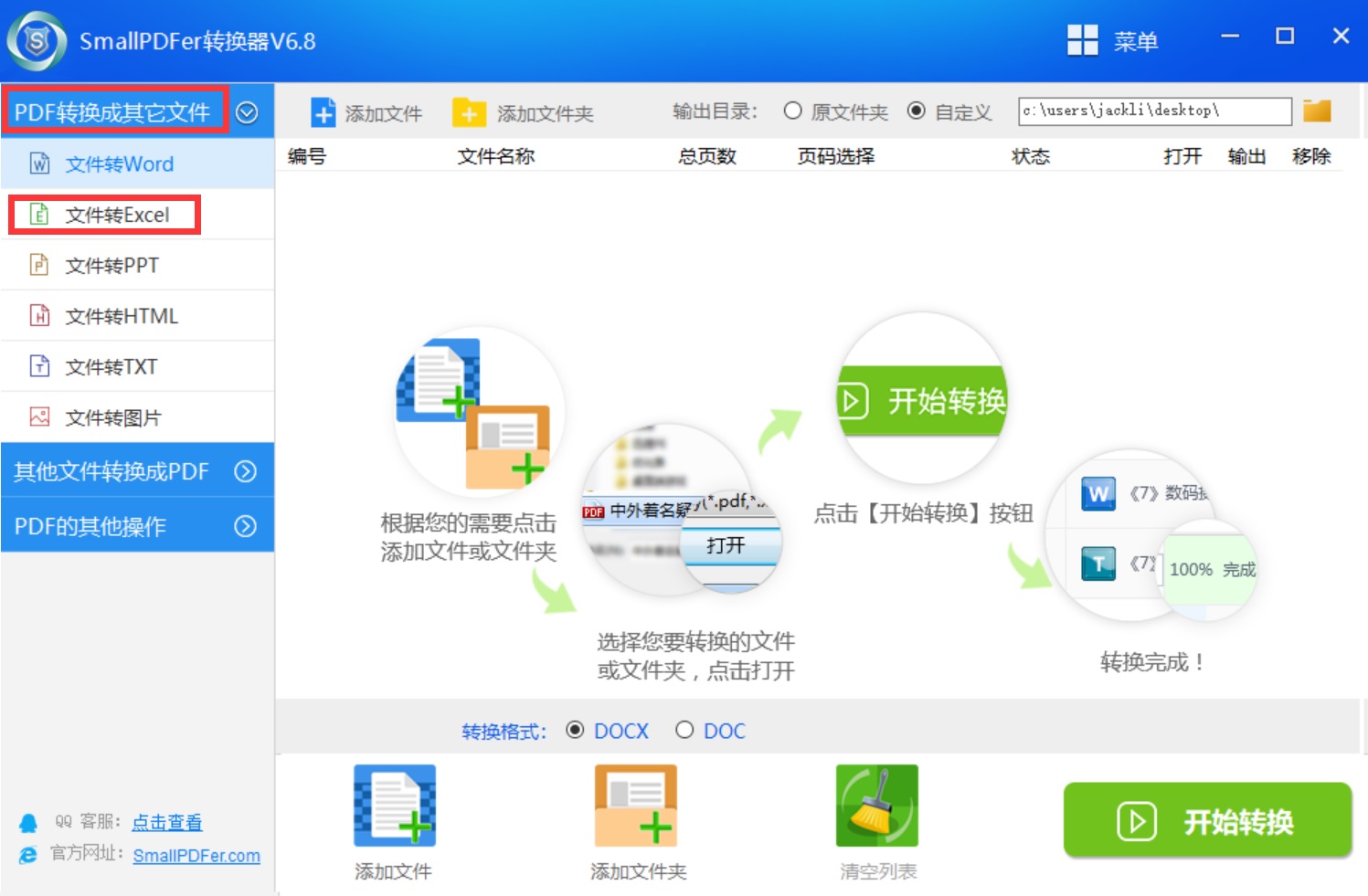
将需要转换的PDF文件添加到软件当中。目前,SmallPDFer添加文件的方式有三种,第一种是直接将文件拖拽到软件中、第二种是点击“添加文件”、第三种是点击“添加文件夹”实现添加;
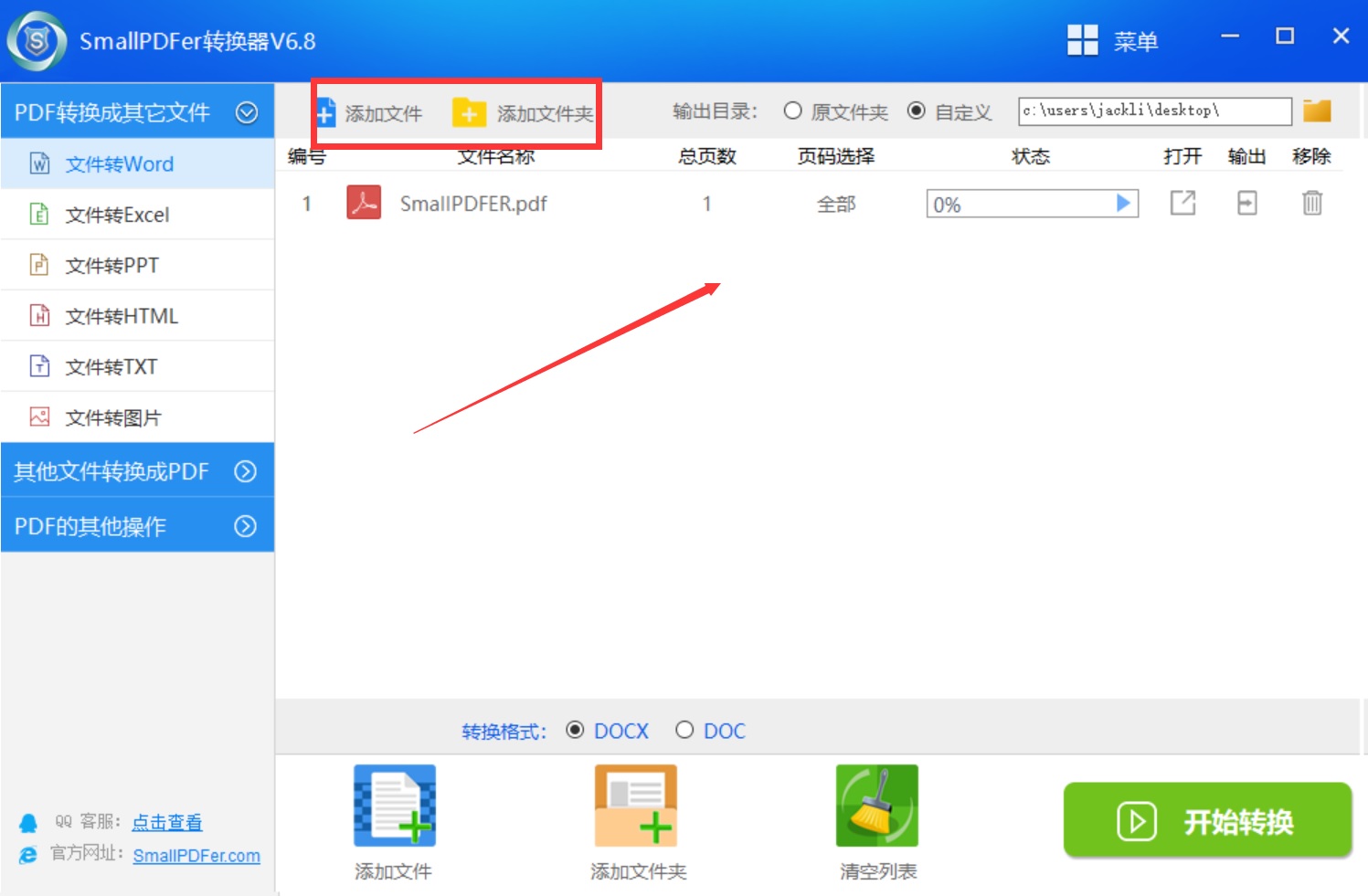
文件添加完成之后,再设置一下转换文件的保存目录。在没有其它设置需求的前提之下,点击软件右下角的“开始转换”按钮即可实现PDF转换成Excel的需求了。转换完成之后,可以双击文件预览一下,确认是自己想要的效果,可以点击“保存”即可。
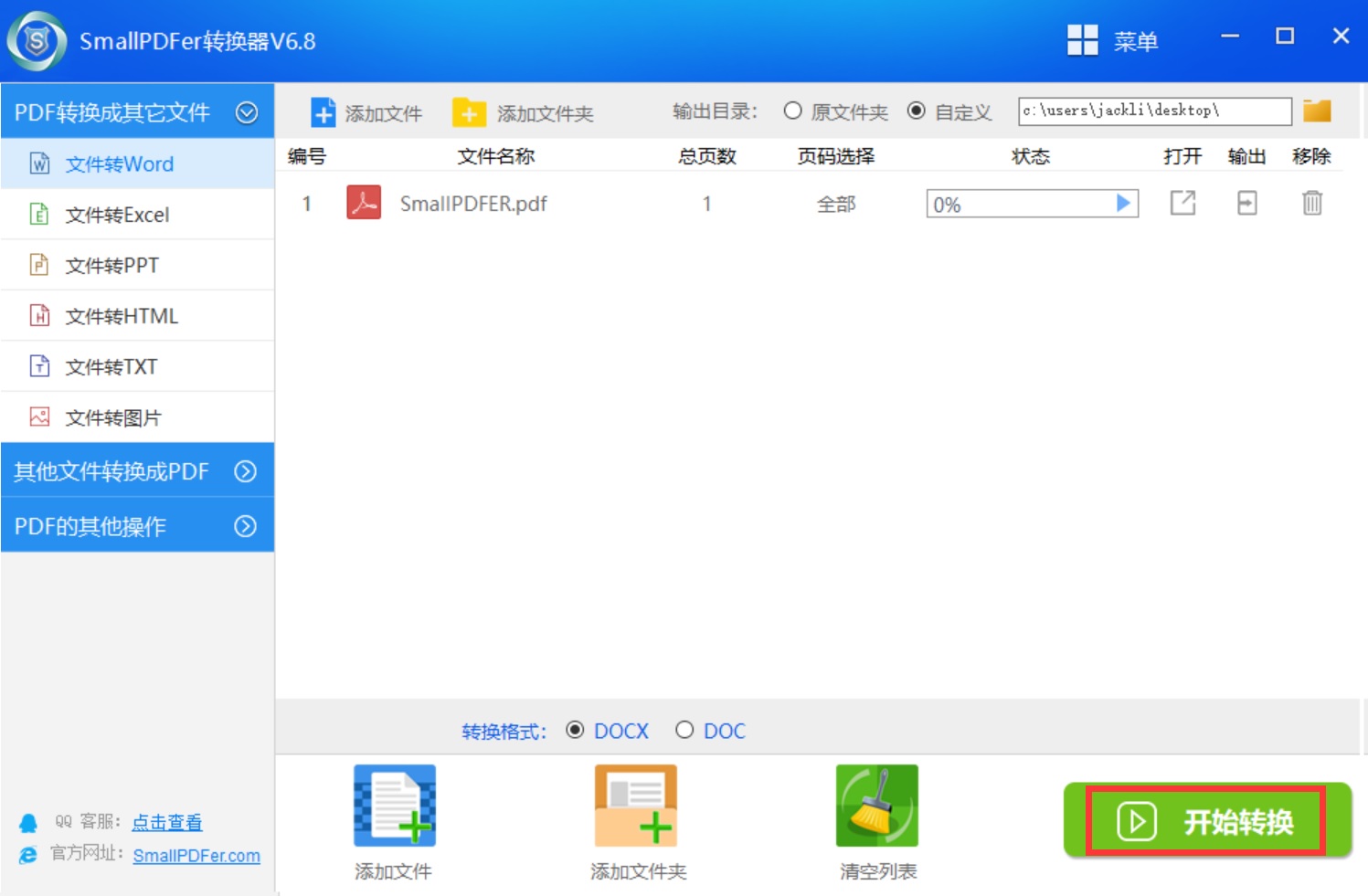
以上就是小编为大家分享的两种将PDF转换成Excel的方法了,大家如果也有类似的需求,建议可以选择其中一个方法手动尝试下。温馨提示:如果您在使用SmallPDFer这款软件的时候遇到问题,请及时与我们联系,祝您文件转换成功。